WindowsXP系统下怎样查看电脑基本信息
更新日期:2024-03-21 20:59:12
来源:网友投稿
手机扫码继续观看

一些windowsxp系统用户为了更加清楚地了解自己电脑的情况,就希望能够查看到例如电脑序列号、CPU型号及内存等的基本信息。这该如何操作呢?下面,系统小编就给大家介绍下windowsXP系统查看电脑基本信息的具体方法。
具体方法如下:
1、双击桌面上我的电脑图标。

2、点击进去之后就能看到我的电脑主页。会显示电脑上有几个硬盘,以及用户文件夹。以及其他连在计算机上的设备。
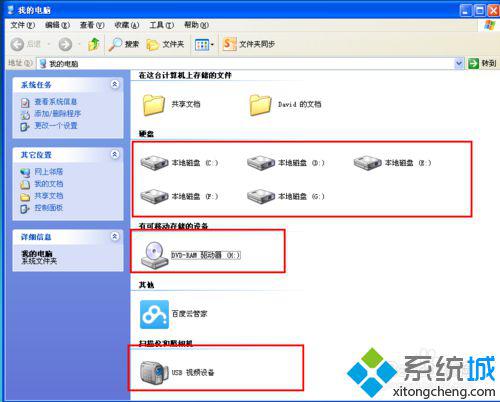
3、点击查看系统信息。
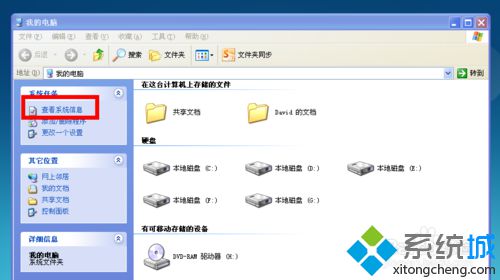
4、在弹出的系统属性对话框就能看到电脑的用户名。序列号。CPU型号,以及内存。
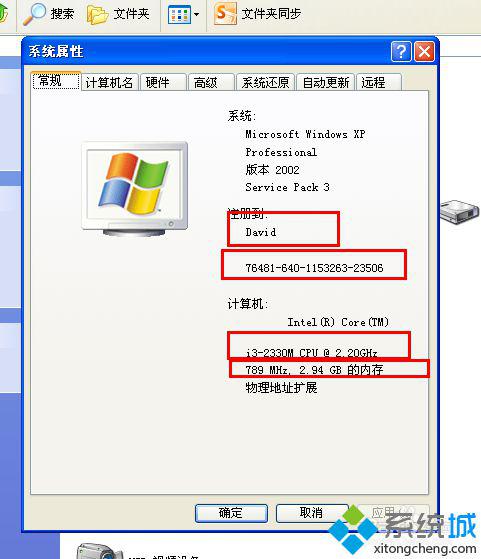
5、点击计算机名,就能看到计算机的名称,就是与其他设备连接时显示你的电脑的名称。可以设置。
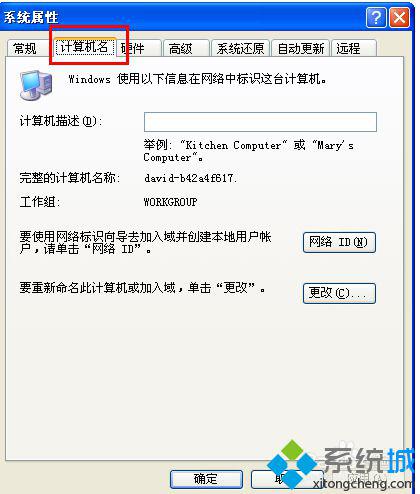
想要在WindowsXP系统中快速查看到电脑基本信息的用户,不妨按照上述步骤操作看看哦!希望本教程能够帮助到有需要的朋友!
相关推荐:
XP系统下打开“我的电脑”不显示系统信息怎么办?
该文章是否有帮助到您?
常见问题
- monterey12.1正式版无法检测更新详情0次
- zui13更新计划详细介绍0次
- 优麒麟u盘安装详细教程0次
- 优麒麟和银河麒麟区别详细介绍0次
- monterey屏幕镜像使用教程0次
- monterey关闭sip教程0次
- 优麒麟操作系统详细评测0次
- monterey支持多设备互动吗详情0次
- 优麒麟中文设置教程0次
- monterey和bigsur区别详细介绍0次
系统下载排行
周
月
其他人正在下载
更多
安卓下载
更多
手机上观看
![]() 扫码手机上观看
扫码手机上观看
下一个:
U盘重装视频












